جدول المحتويات
أداة Magic Wand هي الخيار السريع والسهل من بين أدوات التحديد الأربعة لـ Paint.NET. إنها مثالية لاختيار مساحات كبيرة ومميزة ، عندما تختار بناءً على اللون ، أو عندما تكون الصورة الكبيرة أكثر أهمية من التفاصيل.
على الرغم من أن الأداة قد تبدو بسيطة وبديهية ، إلا أن هناك عددًا من الخيارات والتفاصيل التي يجب فهمها من أجل تحسين اختياراتك حقًا. إذا كنت قد استخدمت أداة العصا السحرية في Photoshop أو أداة Recolor في Paint.NET ، فمن المحتمل أن تجد هذه الأشياء مألوفة.
ستغطي هذه المقالة جميع ميزات أداة Magic Wand في Paint.NET وكل ما تحتاجه للحصول على تعليق.
3 خطوات لاستخدام العصا السحرية في Paint.NET
كل ما تحتاج إلى تحضيره هو تثبيت Paint.NET وفتحه. الآن اتبع الخطوات أدناه لاستخدام Magic Wand في Paint.NET.
الخطوة 1: حدد أداة Magic Wand
حدد أداة Magic Wand من خلال العثور عليها في شريط الأدوات الأيسر أو الضغط على المفتاح S أربع مرات.
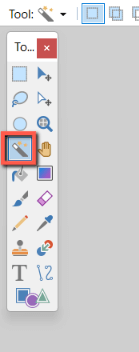
تم التقاط لقطة الشاشة في paint.net
الخطوة 2: حدد الإعداد الذي تريد استخدامه
ابحث عن الإعداد المناسب لاختيارك. يعرض شريط الخيارات ، من اليسار إلى اليمين ، خمسة أوضاع تحديد ، ووضع الفيضان ، والتسامح ، ووضع ألفا للتسامح ، وصورة أو طبقة. أو لينة (مضاد للتحيز)حواف.
وضع التحديد هو استبدال افتراضيًا. الخيارات الأخرى من اليسار إلى اليمين هي إضافة وطرح وتقاطع وعكس. يفعلون ما يبدون وكأنهم سيفعلون ؛ يحفظ التقاطع المناطق المتداخلة فقط ويحدد العكس كل شيء ما عدا المناطق المتداخلة.
خيارات وضع الفيضان هي متجاورة أو عامة. يحدد Contiguous وحدات البكسل من النقطة المحددة لأعلى حتى تتوقف عن تلبية التفاوتات ، بينما يحدد Global كل وحدات البكسل في الطبقة التي تتوافق مع التفاوت المحدد. يمكن ضبط التسامح من خلال النقر داخل الشريط. عند 0٪ سيتم تحديد التطابقات التامة فقط وعند 100٪ سيتم تحديد جميع وحدات البكسل. يحدد وضع ألفا للتسامح كيفية التعامل مع البكسلات الشفافة.
عيّن ما إذا كان يجب أن يأخذ التحديد عينة من الطبقة أو الصورة بأكملها ويختار أخيرًا بين حواف منقطة أو غير منحازة.

الخطوة 3: عمل a التحديد
انقر فوق في المنطقة التي ترغب في تحديدها. لتحديد السماء في هذه الصورة ، بدأت بوضع الاستبدال بتفاوت 26٪.
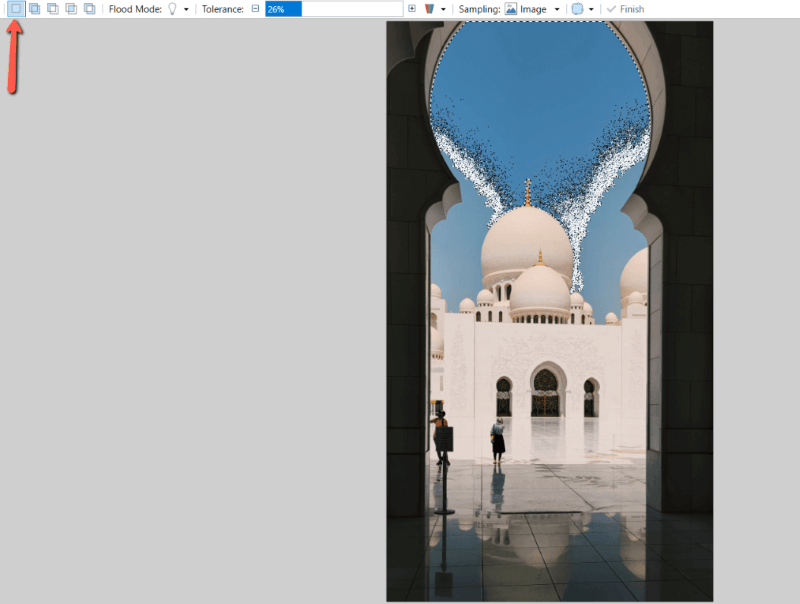
إذا لم يكن التحديد في المكان المناسب ، فأعد النقر أثناء استخدام وضع الاستبدال ، أو انتقل إلى نقطة مصدر جديدة من خلال النقر على أيقونة الأسهم المربعة وسحبها.
أثناء التحديد نشطًا ، يمكنك أيضًا ضبط التفاوت بالنقر فوق شريط النسبة المئوية.
اختياريًا ، قم بتغيير الأوضاع حسب الحاجة لمراجعة اختيارك. بالنسبة لهذا التحديد ، استخدمت Add mode وزيادة التسامح. قد تحتاج إلى تكبير أو استخدام بعض الأوضاع الأخرى إذا كان اختيارك أكثر تفصيلاً.
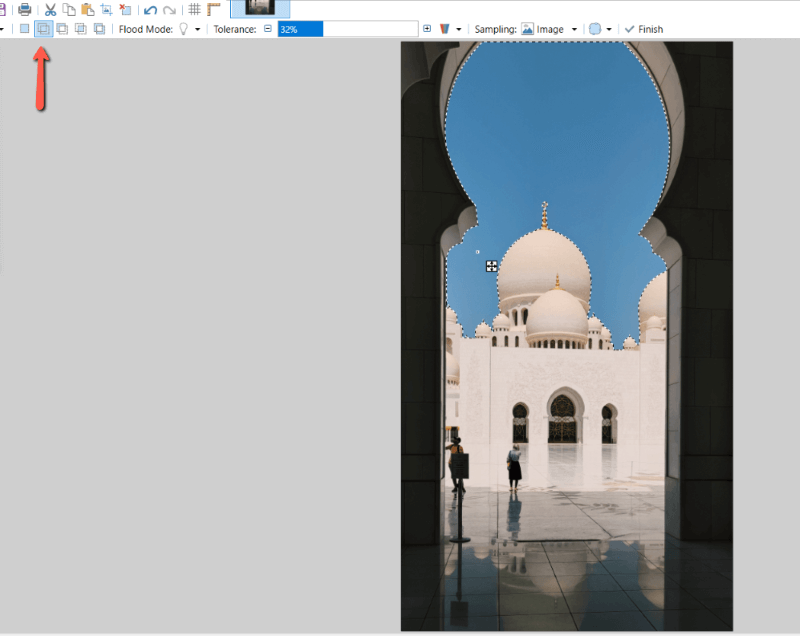
الأفكار النهائية
من هناك ، لديك أي عدد من الأساليب الفنية المتاحة لك . يمكنك استخدام التحديدات لنقل العناصر عبر اللوحة أو في طبقات منفصلة ، وإضافة تعديلات على عناصر محددة ، وحذف وحدات البكسل المحددة ، وما إلى ذلك.
من خلال فهم أداة Magic Wand ، ستحسن سير عملك وتجد طرقًا جديدة لإنشاء تصميماتك.
ما رأيك في أدوات التحديد الخاصة بـ Paint.net؟ أيهما تستخدم أكثر؟ شارك بوجهة نظرك في التعليقات وأخبرنا إذا كان لديك أي أسئلة.

